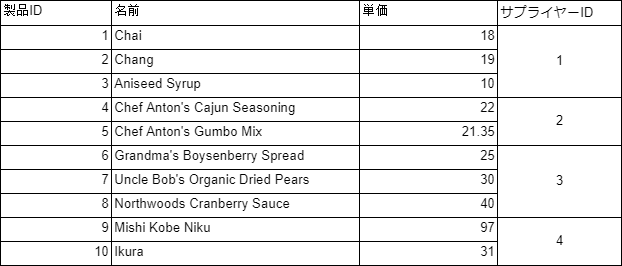Table
Tableデータ領域は、行と列で構成されており、各セルにテキストボックスが指定されています。データセットからフィールドをドラッグ&ドロップする、またはレポートにデータセットを連結している際に使用可能な省略記号![]() を使用して、テーブルにデータを追加できます。詳細行のセルにデータを表示すると、テーブルヘッダーのラベルが自動的に追加されます。
を使用して、テーブルにデータを追加できます。詳細行のセルにデータを表示すると、テーブルヘッダーのラベルが自動的に追加されます。
テーブルでのグループ化
Tableデータ領域では、指定したフィールド、または式に基づいてグループ化することができます。
事前にカテゴリID(CategoryID)、製品ID(productID)、名前(name)、単価(unitPrice)、サプライヤーID(supplierID)のフィールドを持つデータソースとバインドした製品の詳細リストを表示するレポートを準備します。
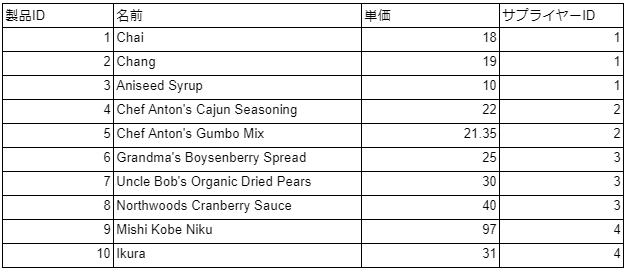
以下の手順にて、Tableデータ領域にグループを追加し、CategoryIDに基づいてテーブルの詳細をグループ化する方法について説明します。
テーブルの詳細行にあるいずれかのセルを右クリックし、コンテキストメニューを表示します。
[グループ]-[グループの挿入]を選択し、詳細行の上下に行グループを追加します。
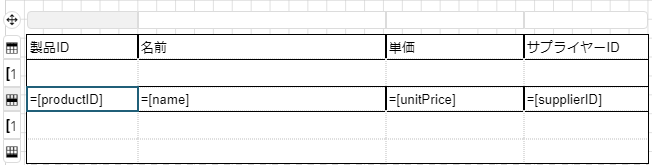
追加された行グループ(詳細行の上)の1つ目のセルで、CategoryIDフィールドを設定します。追加したグループは、Tableデータ領域の右側に表示されるグループボックスにも表示されます。
グループボックスより[Table1_TableGroup1]を選択し、[プロパティ]タブへと表示します。
[グループ]セクションの[式]プロパティにて[項目の表示]を選択し、[項目の追加]をクリックします。
追加された項目の右側のドロップダウンリストを開き、CategoryIDフィールドを選択します。
レポートをプレビューするとTableデータ領域は次のように表示されます。
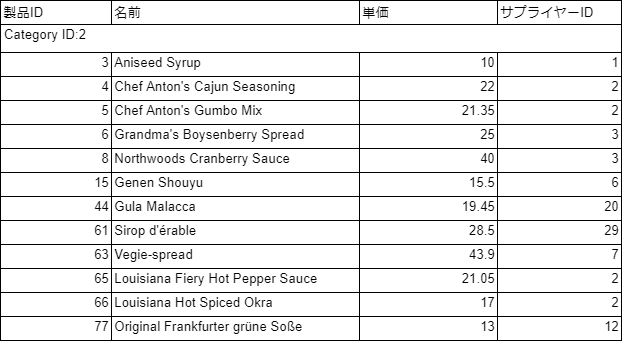
セルの結合
Tableデータ領域では、[自動でマージ]プロパティを設定して、同じ値を含む詳細行のセルのデータを結合できます。[自動でマージ]プロパティには以下の値が設定できます。
- Never: セルが結合されません。
- Always: 同じ値の場合、セルが自動結合されます。
- Restricted: 前列の該当するセルが結合された場合に結合されます。例えば、同じ値を含む前列(列1)の該当セルを「Never」に設定すると、「Restricted」に設定された列(列2)は結合されません。
次のTableデータ領域を使用して自動マージについて説明します。
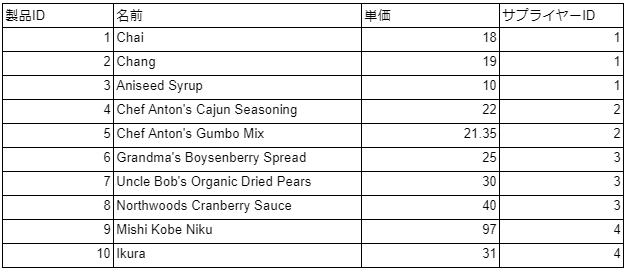
以下の手順で、同じ値のサプライヤーIDのセルを結合します。
- 詳細行の「サプライヤーID」のセルを選択します。
- [レイアウト]セクションの[自動でマージ]プロパティを「Always」に設定します。これにより、「サプライヤーID」のセルが同じ値の場合にセルが結合されます。
上記の手順を完了した後、次のようなレポートが表示されます。